Publicitate
Ați primit vreodată un atașament prin e-mail sau a fost solicitat să descarce un fișier cu sufixul .rar și s-a întrebat cum trebuie deschis Cum să deschideți tipuri de fișiere ciudate în WindowsCalculatoarele cunosc mii de formate de fișiere diferite. Uneori, atât tu, cât și Windows, aveți neînțeles cu privire la modul de a deschide un fișier ciudat. Iată cum puteți descoperi cum să deschideți aceste fișiere. Citeste mai mult ?
Nu esti singur. Din fericire, gestionarea fișierelor ZIP și a altor arhive comprimate este simplă, iar de-a lungul anilor funcționalitatea a fost integrată în Windows.
Indiferent dacă căutați răspunsuri despre fișierele ZIP, RAR, 7z sau alte tipuri de arhivă comune, pașii pentru dezarhivarea și extragerea conținutului sunt aceiași.
Diferite tipuri de compresie arhivă
Deși fișierele ZIP sunt, probabil, cea mai frecventă formă de compresie a datelor de documente, sunt utilizate alte câteva. Este posibil să fi văzut fișiere cu o pictogramă care seamănă cu o grămadă de cărți sau foldere colorate, de exemplu. Acesta este un fișier RAR, iar pentru câțiva ani RAR și ZIP au fost considerați concurenți. În ultimul timp, fișierele RAR au devenit sinonime cu serviciile de descărcare / descărcare de fișiere, cum ar fi eDonkey, ceea ce probabil a deteriorat reputația serviciului de compresie. Aici a fost folosit pentru a comprima fișiere cu imagini de disc ISO întregi.

Un alt sistem de compresie este 7-Zip, care a venit împreună ca o alternativă nouă surprinzătoare acum câțiva ani și s-a stabilit ca o alternativă viabilă și populară pentru ZIP și RAR.
Arhivele necomprimate nu sunt complicate datorită interfețelor de utilizator mature și a anilor de dezvoltare. Ca atare, ar trebui să fie simplu să dezarhivați sau să extrageți date din arhive, precum și să decideți unde vor fi amplasate datele.
Cum să dezarhivați o arhivă în Windows
Utilizatorii de Windows nu trebuie să instaleze niciun software suplimentar pentru a dezarhiva o arhivă ZIP. Începând cu Windows ME, funcționalitatea pentru extragerea fișierelor ZIP a fost inclusă în sistemul de operare.
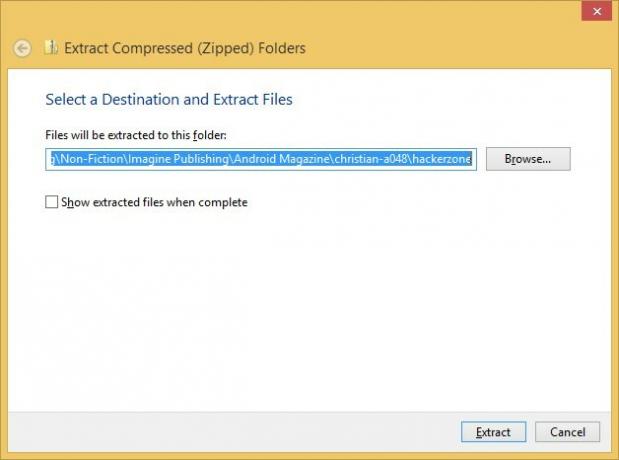
Dacă aveți un fișier ZIP, puteți explora conținutul în Windows Explorer - pur și simplu faceți dublu clic așa cum s-ar face cu orice dosar pentru a vizualiza fișierele „cu zip”.
În funcție de conținutul fișierului ZIP, poate doriți să dezarhivați sau să extrageți fișierele din. Puteți face acest lucru făcând clic dreapta pe fișierul ZIP și selectând Extrage tot…, hotărând unde să dezarhivați fișierele. Rețineți că locația implicită are același nume ca fișierul ZIP, dar fără extensia de fișier .zip.
Utilizatorii Windows 8.x pot selecta fișierul ZIP și pot utiliza contextul Extrage fila din Windows Explorer, unde vei găsi un Extrage tot buton.
În ambele cazuri, alternativa este extragerea unui fișier sau subfolder individual, care se poate face prin glisarea elementului din arhiva ZIP într-un folder nou.
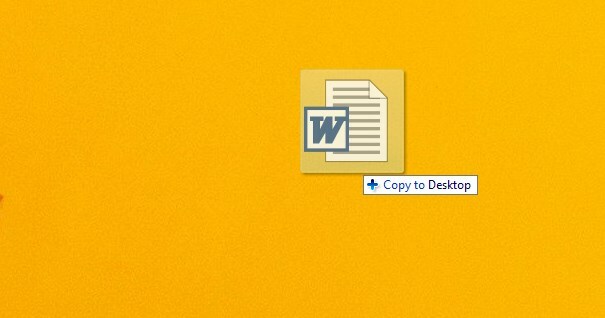
Înainte de Windows încorporând suport pentru fișierele ZIP, WinZip a fost o alegere populară pentru instalare și rămâne o opțiune pe care o puteți instala pe computer și este disponibilă de la www.winzip.com cu un proces gratuit. Deoarece Windows are propriul instrument ZIP încorporat în Windows Explorer, această versiune este într-adevăr doar pentru oricine necesită mai mult controlul comprimării și decuplarea fișierelor și posibilitatea de a gestiona alte tipuri de arhivă, cum ar fi fișiere RAR sau criptați datele.
Extrageți date dintr-un fișier RAR
Dacă aveți fișiere RAR pe sistemul dvs., atunci nu veți putea să le deschideți cu Windows Explorer. În schimb, poate utiliza utilitatea WinRAR de la www.rarlab.com/download.htm sau 7-Zip introduse mai jos.
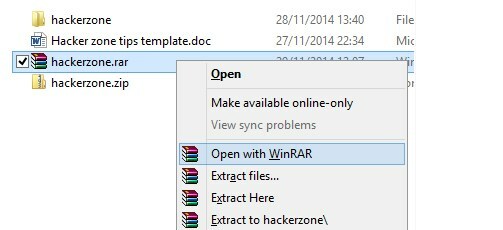
WinRAR oferă suport pentru alte formate de fișiere, inclusiv ZIP, 7-Zip (vezi mai jos), CAB, GZip, TAR și chiar ISO. Puteți utiliza ecranul de configurare pentru a comuta care dintre acestea este acceptată în versiunea dvs. instalată (aceasta poate fi modificată ulterior), împreună cu determinarea elementelor incluse în meniul contextual. (Dacă acest lucru încetinește Windows Explorer, puteți să le editați sau să le eliminați).
Opțiunile din aplicația WinRAR includ instrumente pentru vizualizarea și găsirea fișierelor, precum și verificarea virusului. Per total, RAR este un mod mai flexibil de comprimare a datelor și de gestionare a arhivelor De ce RAR este mai bun decât ZIP și cel mai bun software RAR disponibilFișierele RAR sunt mai mici, mai ușor de împărțit și mai ușor de recuperat decât fișierele ZIP. Aceste trei caracteristici înseamnă că fișierele RAR sunt mai bune decât ZIP, chiar dacă fișierele ZIP sunt mult mai frecvente. Dacă utilizați ... Citeste mai mult , după cum a explicat Justin Pot.
WinRAR este software plătit, iar după ce ecranul de testare va solicita să faceți upgrade la versiunea plătită de fiecare dată când rulați software-ul. Pentru a evita acest lucru, faceți clic dreapta pe fișierele dvs. RAR și selectați unul dintre Opțiuni de extragere, care decuplează automat arhiva.
Desigur, dacă utilizați programul în mod regulat, vă recomandăm să plătiți licența rezonabilă de 29,95 €. Sau puteți utiliza următorul instrument.
Cum să extrageți fișierele din 7-Zip
Spre deosebire de WinRAR și WinZIP, 7-Zip este gratuit și disponibil de la www.7-zip.org (al nostru Recenzie 7-Zip 7Zip: un program gratuit pentru dezarhivarea formatelor de arhivă neobișnuite Citeste mai mult ).
Acesta nu este singurul motiv pentru care să-i placă. Pentru utilizatorii de Windows, este cea mai bună opțiune universală, capabilă să se ocupe de formatul său proprietar, precum și de ZIP, RAR, TAR, Gzip și alte fișiere.
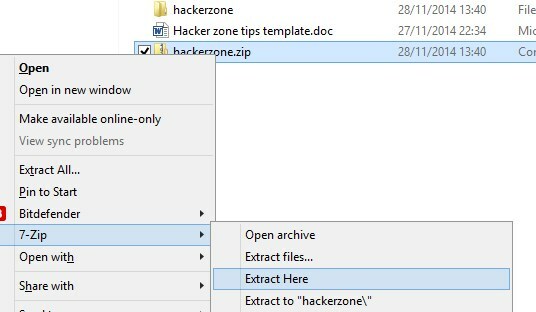
Desfacerea arhivelor folosind 7-Zip este fericit ușor. Utilitarul se va integra în meniul contextual din Windows, permițându-vă să utilizați opțiunile cum ar fi Deschide arhiva, Extrage fisierele…, Extrage aici, Extrageți la „[nume de fișier] \”Făcând clic dreapta pe arhivă și selectând 7-Zip, după cum este ilustrat.
Dacă nu este necesar să folosiți fișiere RAR și aveți o mulțime de arhive ZIP, dar uneori trebuie să deschideți alte formate, 7-Zip este probabil cea mai bună opțiune; are, de asemenea, un raport de compresie mai bun (2-10%) decât WinZip.
Spre deosebire de WinZip și WinRAR, funcțiile suplimentare 7-Zip, dincolo de compresie și extracție, sunt limitate, dar rămâne o alegere bună.
Celelalte instrumente de arhivare a fișierelor
Deși 7z, WinZip și WinRAR sunt cele mai utilizate instrumente de compresie a fișierelor pentru Windows Care este cea mai bună metodă de compresie a fișierelor? Teste MakeUseOf Zip, RAR și alteleCompresia fișierelor este o sarcină importantă și obișnuită pe care utilizatorii o solicită frecvent pe computerele lor. Reducerea dimensiunii unui fișier facilitează trimiterea prin e-mail sau plasarea pe o unitate flash. De asemenea, reduce utilizarea lățimii de bandă și ... Citeste mai mult , altele sunt disponibile. Cele mai notabile dintre acestea sunt:
- PeaZip - o alternativă gratuită la WinZip și WinRAR cu propriul format .pea PeaZip - o alternativă fantastică gratuită pentru WinRAR sau WinZip Citeste mai mult . A fost oarecum depășit de 7z, dar rămâne util.
- Gzip - folosit de obicei de sistemele Linux, o versiune Windows este disponibilă.
- TAR - ca Gzip, TAR este folosit mai ales pe Linux și din nou se poate instala o versiune Windows. Cu toate acestea, aceste metode pot fi combinate - nu este neobișnuit să vedem un nume de fișier tar.gz..
Cu fiecare dintre acestea, principiul privind comprimarea și extragerea datelor rămâne același. Dacă puteți extrage date dintr-un fișier ZIP, RAR sau 7z, ar trebui să puteți face același lucru cu o arhivă .pea, .tar sau .gzip fără probleme. Desigur, probabil că nu veți putea face multe în Windows cu arhivele TAR sau GZIP necomprimate, decât dacă ar fi ceva ca o bază de date MySQL.
În timp ce vorbim despre alte platforme, Utilizatorii Mac OS X pot adopta Unarchiver Decuplați orice arhivă folosind Unarchiver [Mac]Extrageți rapid orice fișier comprimat de pe planetă. Dacă sunteți utilizator Mac, iar instrumentul de dezarhivare implicit al Apple se chinuie să deschidă un fișier arhivat, este timpul să instalați instrumentul final pentru ... Citeste mai mult , un extractor de arhivă universal care poate gestiona ZIP, 7z, TAR, CAB, chiar EXE, MSI și BIN (toate acestea sunt arhive utilizate pentru instalarea sau rularea programelor.).
Fișierele de benzi desenate sunt arhive
Aplicațiile de vizualizare a benzilor desenate utilizează formatele CBZ și CBR. Acestea sunt redenumite fișiere ZIP și RAR, colecții de imagini comprimate folosind oricare aplicație.
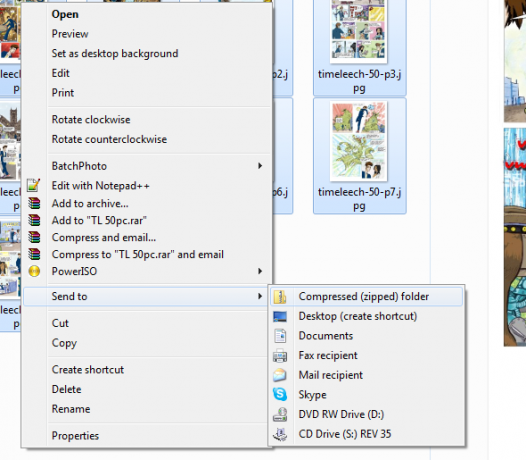
Ar trebui să puteți deschide un fișier CBZ sau CBR folosind software-ul corespunzător. Fișierele CBZ pot fi deschise cu WinZip și fișierele CBR cu WinRAR. Dacă aveți probleme cu acest lucru, selectați mai întâi fișierul și redenumiți extensia fișierului la .zip sau .rar, apoi încercați din nou.
După cum ați putut ghici, ușurința cu care se poate face acest lucru înseamnă că vă puteți crea propriile fișiere cu cititor de benzi desenate. Puteți găsi mai multe despre acest lucru în ghidul nostru pentru crearea de fișiere de benzi desenate și romane grafice Creați fișiere CBR / CBZ pentru a distribui benzile desenate sau romanul graficInternetul a fost amabil de creatorii de benzi desenate (cu toate că pirateria a adus o problemă mare profiturile marilor editori) și benzi desenate și povești secvențiale de artă create special pentru un an pe net... Citeste mai mult .
Extragerea arhivelor ZIP este ușor!
Probabil aveți câteva arhive ZIP, RAR sau 7Z pe computer. Chiar dacă aveți foldere comprimate create de o altă aplicație, atât timp cât aveți instrumentul potrivit pentru a le decomprima, nu ar trebui să aveți nicio problemă.
Care este instrumentul dvs. preferat pentru comprimarea și extragerea arhivelor? Ați întâmpinat probleme cu vreunul dintre instrumentele menționate în acest post? Spuneți-ne - lăsați-vă gândurile în caseta de comentarii.
Acum poți și tu extrageți fișiere RAR pe Android Cel mai bun Extractor de fișiere RAR pentru AndroidAveți nevoie de un extractor de fișiere RAR pentru Android? Iată cele mai bune aplicații pentru lucrul cu arhivele RAR de pe dispozitivul dvs. Android și sunt gratuite. Citeste mai mult .
Credit imagine: Compresia fișierelor Via Shutterstock, Folder cu zip 3D prin Shutterstock
Christian Cawley este redactor redactor pentru securitate, Linux, bricolaj, programare și tehnică explicată. De asemenea, el produce Podcast-ul cu adevărat util și are o experiență vastă în suport pentru desktop și software. Colaborator al revistei Linux Format, Christian este un tinkerer Raspberry Pi, iubitor Lego și fan retro al jocurilor de noroc.


